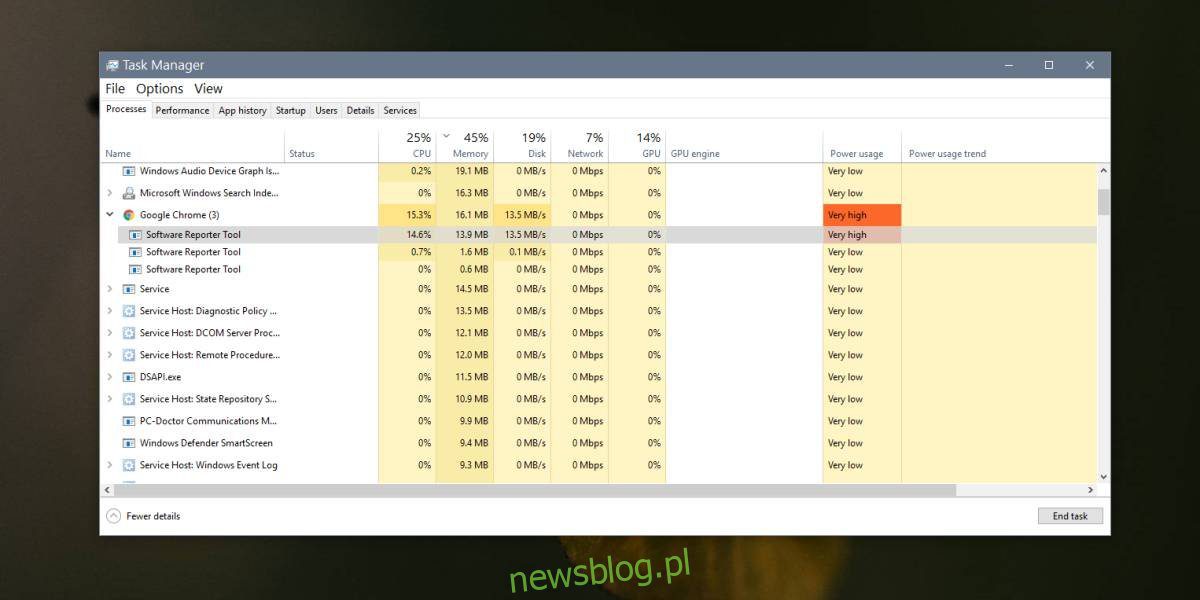
Chrome chặn tải xuống các ứng dụng độc hại. Nó cũng bảo vệ bạn khỏi việc truy cập các liên kết độc hại. Chrome có một công cụ tích hợp để quét các tệp và liên kết độc hại. Nó cũng có một công cụ gọi là Trình báo cáo phần mềm gửi kết quả của nhiều lần quét cho Google. Giống như Chrome, nó cũng có thể tiêu tốn nhiều tài nguyên hệ thống. Điều đó nói rằng, nếu Trình quản lý tác vụ đang báo cáo mức sử dụng năng lượng cao bất thường và công cụ báo cáo phần mềm Chrome chịu trách nhiệm về việc đó, thì việc khắc phục nó khá đơn giản.
Công cụ báo cáo của Chrome
Điều đầu tiên bạn nên làm là đóng tất cả các cửa sổ Chrome đang mở. Đợi một lúc để xem mức tiêu thụ điện năng có giảm không. Nếu không, hãy mở Trình quản lý tác vụ và xem Chrome có còn chạy không. Nếu vậy, hãy mở rộng nó và xem những tiến trình nào đang chạy trong đó. Nếu bạn thấy công cụ báo cáo phần mềm, hãy chọn công cụ đó và nhấp vào Kết thúc tác vụ ở góc dưới bên phải.
Khởi động lại Chrome và xem điều này có làm tăng mức tiêu thụ điện năng không. Nếu không, vấn đề được giải quyết. Sức mạnh tăng đột biến có lẽ chỉ là một sự trùng hợp ngẫu nhiên. Nếu mất điện trở lại hoặc xảy ra nhiều lần khi sử dụng Chrome, hãy thử cách khắc phục tiếp theo.
Hãy thử tắt các dịch vụ nền của Chrome. Mở Chrome và nhấp vào nút tùy chọn khác ở góc trên bên phải. Chọn Cài đặt từ menu đã mở. Trên trang Cài đặt, cuộn xuống hết cỡ và nhấp vào Nâng cao. Trong phần Hệ thống, tắt “Tiếp tục ứng dụng nền khi đóng Google Chrome”. Xem nếu điều đó giải quyết vấn đề.
Nếu không, bạn chỉ còn lại một trong hai lựa chọn; bạn có thể đặt lại Chrome và sửa bất kỳ lỗi nào bằng công cụ Trình báo cáo phần mềm hoặc bạn có thể xóa công cụ này khỏi hệ thống của mình và ngăn không cho nó chạy.
Việc đặt lại Chrome thật dễ dàng và dấu trang hoặc lịch sử của bạn sẽ không bị mất. Bạn có thể đặt lại nó trên trang Cài đặt. Nhấp vào Nâng cao, sau đó cuộn xuống dưới cùng. Nếu thiết lập lại không hoạt động, bạn có thể xóa Trình báo cáo phần mềm.
Mở vị trí sau trên hệ thống của bạn.
C:UsersUserNameAppDataLocalGoogleChromeUser DataSwReporter36.182.200
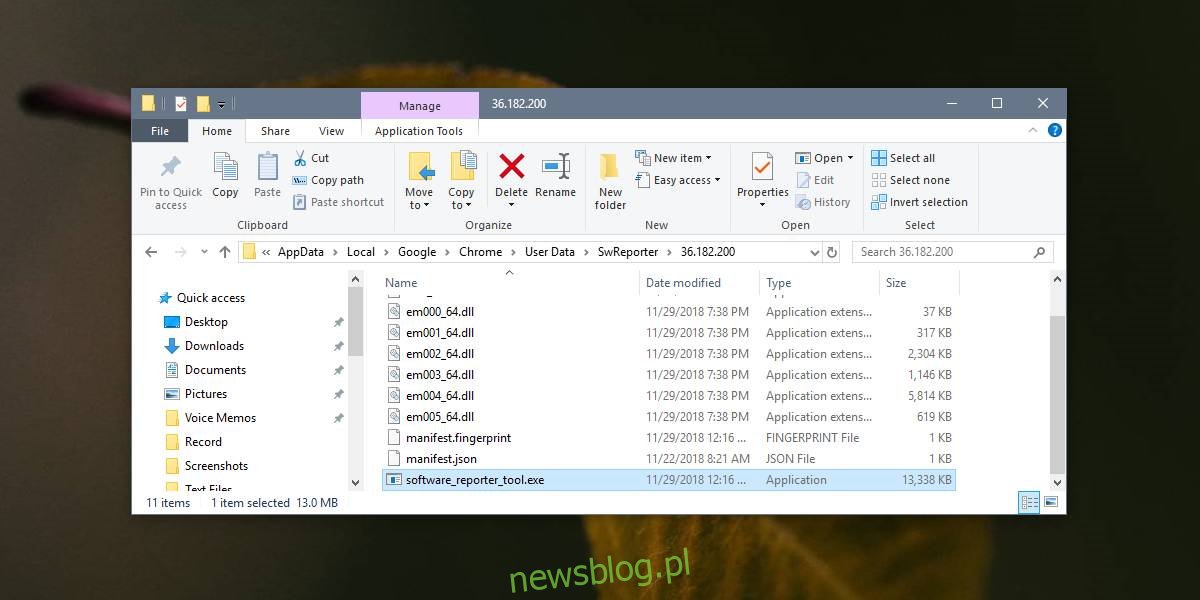
Trong thư mục này, bạn sẽ tìm thấy một tệp có tên software_reporter_tool.exe. Xóa nó sẽ ngăn Chrome khởi động lại công cụ. Nếu bạn cập nhật Chrome, công cụ này sẽ được cài đặt lại. Bạn luôn có thể xóa chúng bất cứ khi nào bạn cập nhật Chrome, tuy nhiên, bạn nên chờ xem liệu công cụ này có còn gây ra sự cố sau khi cập nhật trình duyệt của bạn hay không. Thông thường, Trình báo cáo phần mềm không nên kéo hệ thống của bạn và bản cập nhật Chrome có thể khắc phục nguyên nhân gây ra sự cố.
Nếu vấn đề vẫn còn, loại bỏ nó một lần nữa.
